GEMFOREX(Galaxy DAO)
GEMFOREXは2023年5月27日に「M&Aによる事業継承の協議開始」を発表後、5月31日に一時サービス停止となりました。それから協議の結果、債務(出金遅延分)の継承・各種条件・買収金額で合意となり、8月1日にGalaxy DAOへ事業譲渡されたことになっていますが、8月15日公開のホワイトペーパーV1にて出金は行わず、その分独自トークン「GBOND」を発行すると発表されました。10月31日公開のホワイトペーパーV2でも大まかな内容は変わらず、これまでの経緯を踏まえれば出金される期待値は極めて低いと言わざるを得ません・・・。
GalaxyDAOやM&A事業継承の協議、出金遅延等について詳しくは下記をご覧ください。
GEMFOREX(ゲムフォレックス)の入金・出金で日本最大級のネットバンク(Rから始まるイメージカラー赤色の某銀行)・某三大メガバンクの一角(Mから始まるイメージカラー緑色の銀行)を使う場合の具体的な方法について説明していきます。FXの入出金でわざわざ手数料を払う必要なんてないと思ってますので、その辺りも含めて解説します。
尚、入金と出金に関しては過去に何度か記事を書いておりますが、GEMFOREX側で用意している振込先の口座が上記2銀行のいずれかであることが多いので、それに合わせて使い分けていくことをお薦めします。
過去の記事について参考にされたい方は下記よりご覧頂ければ幸いです。
GEMFOREXマイページから銀行振込入金予約登録【2銀行共通】

銀行振込を行う前に、GEMFOREXのユーザーマイページから入金予約登録を必ず行ってください。これを振り込む前にやっていないとGEMFOREX側にすぐに認識されず、せっかく入金しても口座に反映されるのに時間がかかる可能性があります。
どの口座にいくら入金するか入力してワンクリックするだけの簡単な作業です。具体的な手順については入金方法の記事にも記載しておりましたが、最近GEMFOREX側で振込先口座を都度変える運用になったのつき、重要度が増したので改めてこちらでも説明させて頂きます。
まず、GEMFOREXマイページにログインし、左側メニューの「ご入金」をクリックしてください。
※「保有口座一覧」の該当口座から入金することも可能です。
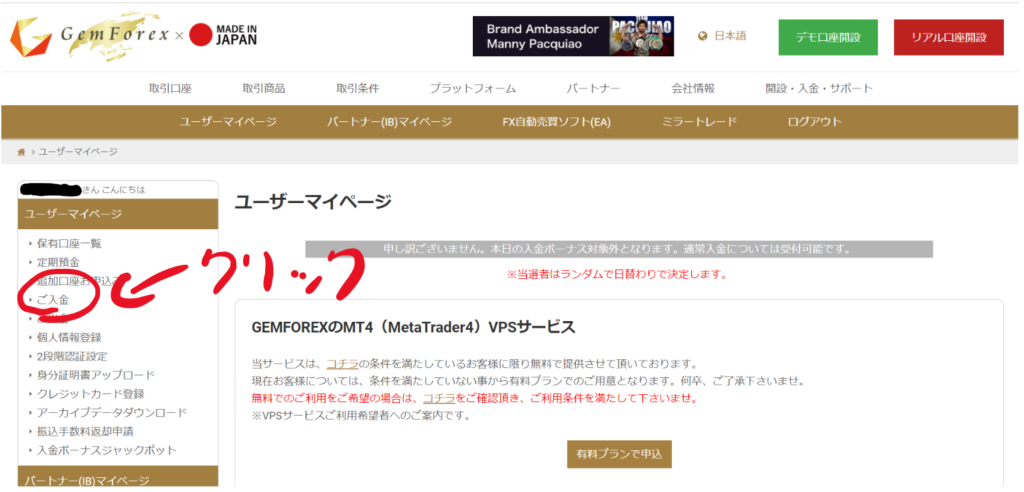
次に、「銀行送金」の下の方にある「銀行振込入金予約登録フォーム」から入金予約登録を行います。「ご入金口座」をプルダウンメニューから選択し、「ご入金金額(JPY)」を入力しましたら、「上記内容にて振込予約する」ボタンをクリックしてください。
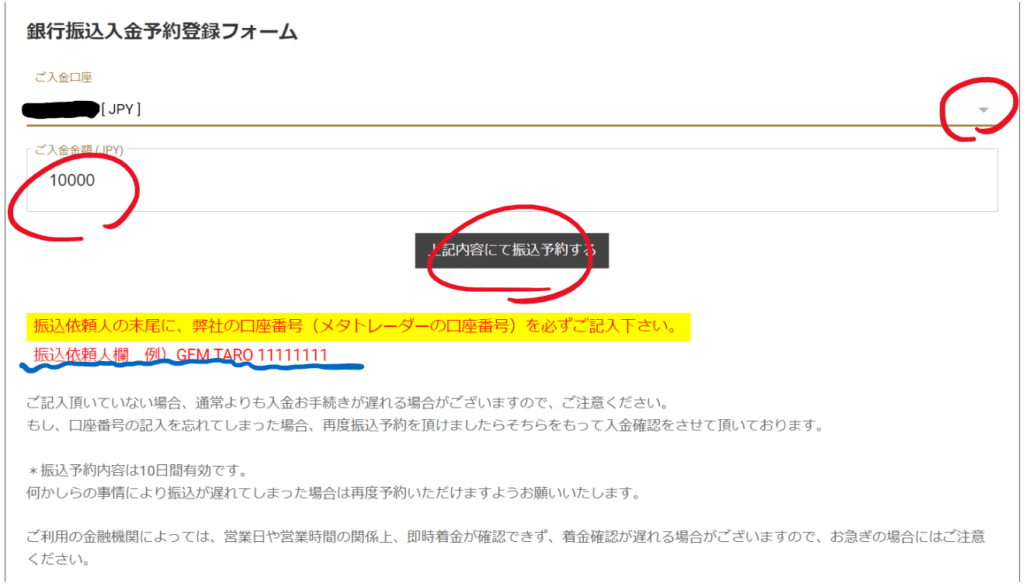
その後、下記振込先の情報が表示され、同様の内容のメールも送信されてきます。
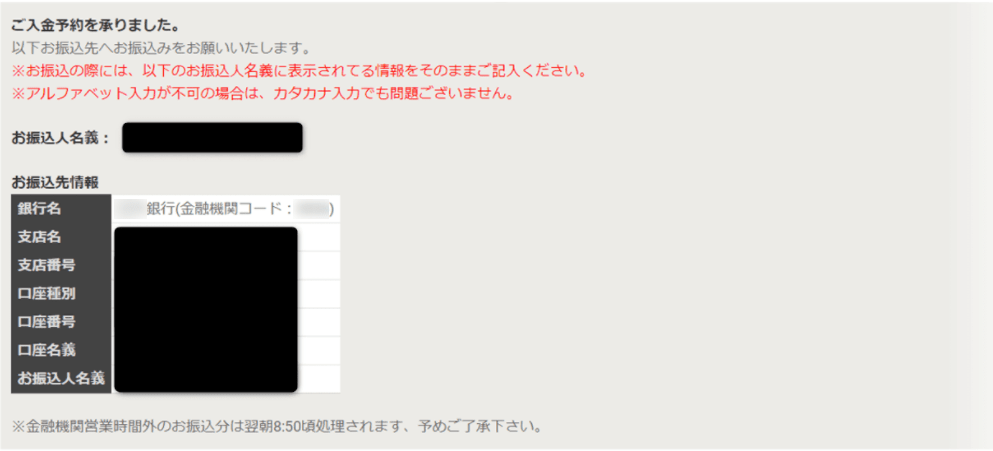
「お振込人名義」の欄で記載の「氏名+口座番号」を振込人名義として、上記口座番号への銀行振込を行いましょう。
※時期もしくは人によって振込先(送金代行会社)が変わる可能性があります。必ず事前に入金予約登録をして、記載の振込先に対して入金を行うようにしましょう。
【注意喚起】GEMFOREXの銀行入金で入金予約登録(振込予約)は必須です!【2021年5月28日追記】
GEMFOREX側で銀行入金の運用が急に変わったことで、入金したのにMT4口座へ反映されないということが多発しているようです。入金予約登録については改めて徹底して頂ければと思いますが、この件について新規で記事を書きましたので是非ご覧ください。

GEMFOREXで日本最大級のネットバンク(Rから始まるイメージカラー赤色の某銀行)の入金方法

まず、日本最大級のネットバンク(Rから始まるイメージカラー赤色の某銀行)での入金方法について説明していきます。
GEMFOREXの振込先口座がこの某銀行の場合、専用のスマホアプリから振り込むことをお薦めします。振込先が同じ某銀行であれば、他支店からでも手数料は24時間無料です。しかも何回振り込んでも手数料は無料です!
また、この某銀行では会員ステージ(毎月口座残高・サービス取引回数によって判定)によって他行への振込手数料も月最大3回まで無料になります。仮に振込先口座が他行だったとしても潰しが効くのでこの某銀行はお薦めです。
※他行宛の場合でも手間は多少かかりますが、GEMFOREXだと振込手数料返却申請をすれば返却されます。
専用スマホアプリをApp Store(Google Play)からダウンロード・インストール
以下iPhoneでの手順を説明しておりますが、Androidでも殆ど同じはずですので参考になるかと思います。
まず、App Store(AndroidならGoogle Play)で「銀行名」で検索すると専用アプリが表示されますので、これをダウンロード・インストールしてください。
※既に下記のアプリをインストール済みの方は本作業は不要です。
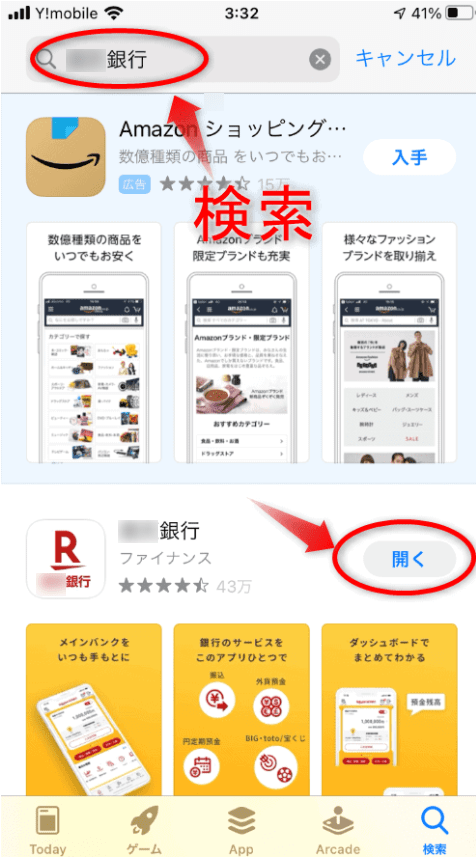
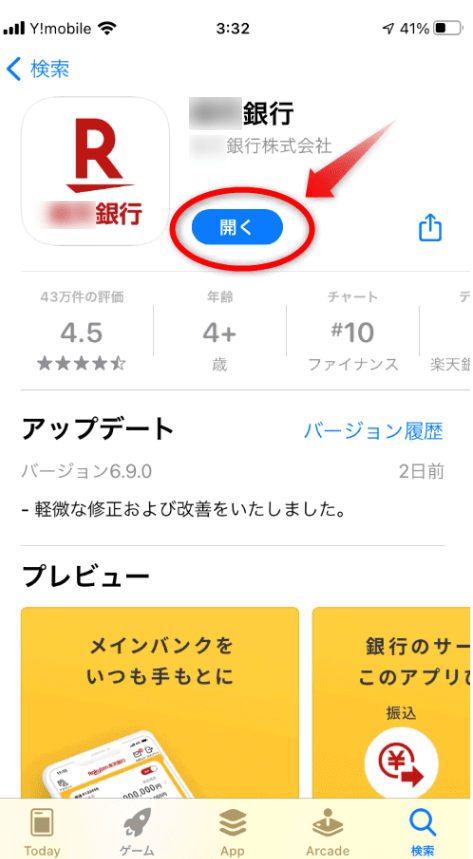
専用スマホアプリへログイン
次に、専用スマホアプリへログインし、振込手続きができる状態にしましょう。
※既にアプリで振込手続きができる状態の方は本作業は不要です。
ログインパスワードを入力し、ログインボタンをタップしてください。尚、Touch ID(指紋認証)の登録をしておくと次からログインが簡単になりますし、セキュリティ面でも安心なのでお薦めです。
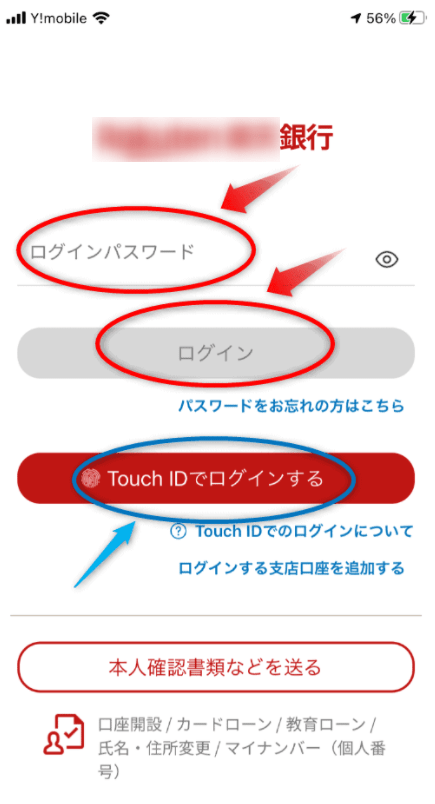
専用スマホアプリから振込手続きを行う
下記は、アプリへログイン後のトップページの画像です。「振込・振替・送金」ボタンをタップしてください。
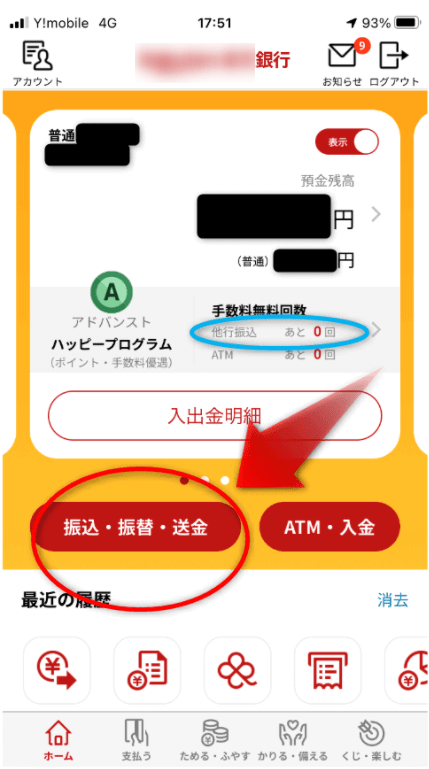
「振込する」ボタンをタップしてください。
※「他行への振込無料回数」が残り1回以上であれば、他行への振込手数料は無料です。
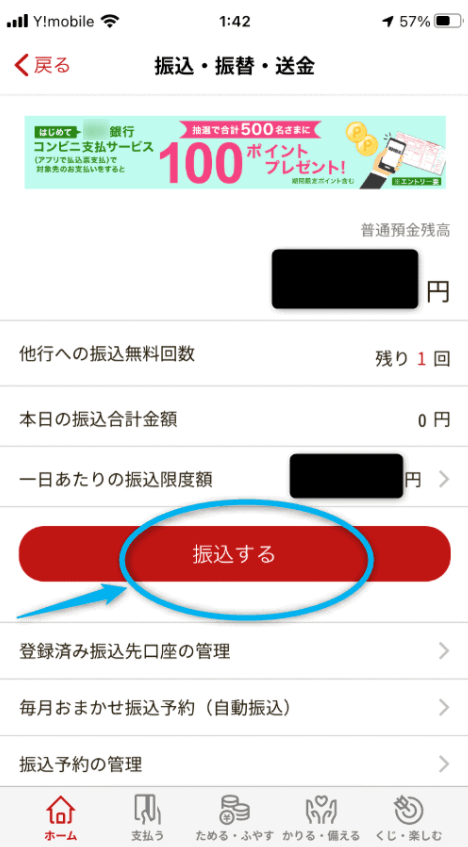
振込先口座を登録済みなのであれば下記から選択してタップするだけですが、今回は新規振込のやり方を説明します。「新規振込」ボタンをタップしてください。
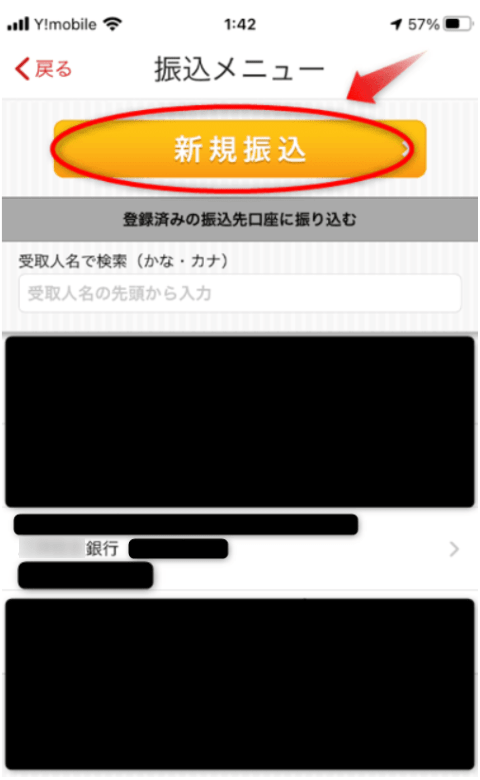
入金予約登録時に提示された銀行をタップしてください。ここでは振込先が同一銀行の手順なので、一番上に表示されている某銀行のところをタップします。
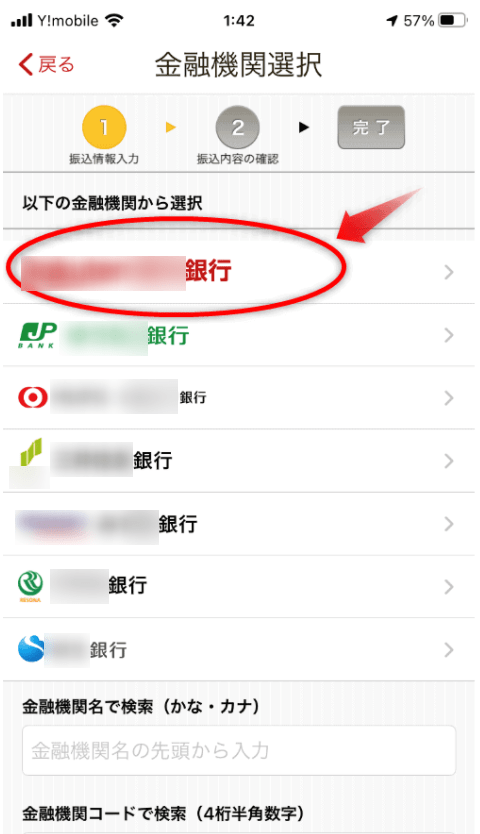
入金予約登録時に提示された支店をタップしてください。ここでは振込先が赤丸の支店をタップします。
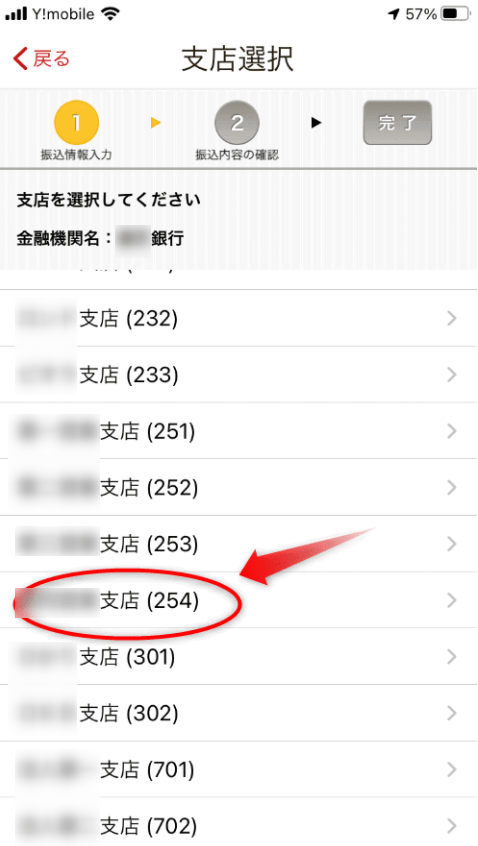
振込情報を入力します。下記画像でも記入例を記載していますが、依頼人名は必ず「氏名(アルファベット大文字)+GEMFOREXの口座番号」の形で入力してください。口座番号の記載がないと、MT4口座へ入金が反映されるのに時間がかかる可能性があります。
「振込内容(全角20字以内)」については的外れな内容でなければ何でもいいと思いますが、ひとまずFXと入れておけば無難かと思います。
「口座番号」も入力できましたら「確認」ボタンをタップします。
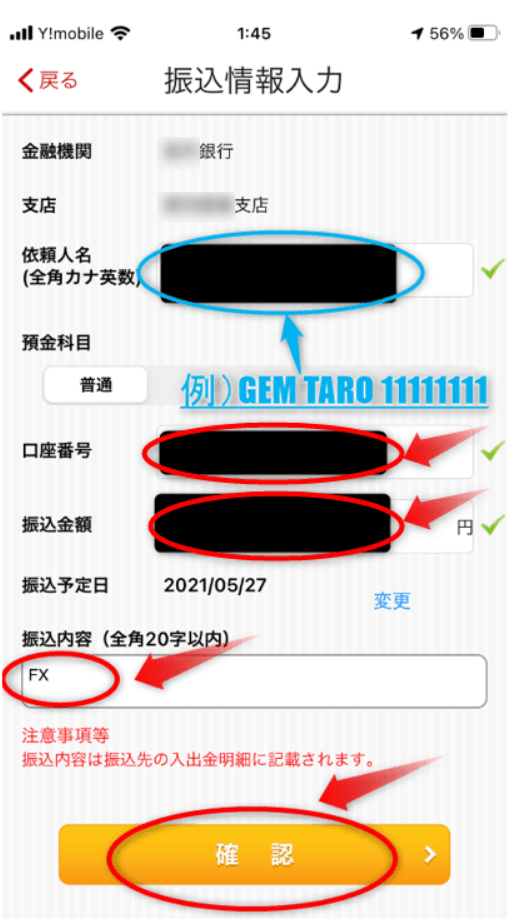
振込内容の確認画面ですが、「暗証番号」「生年月日」を入力してください。「この振込先を登録する」は「する」にした方が次回以降の操作が楽になるので、「する」を選択することをお薦めします。
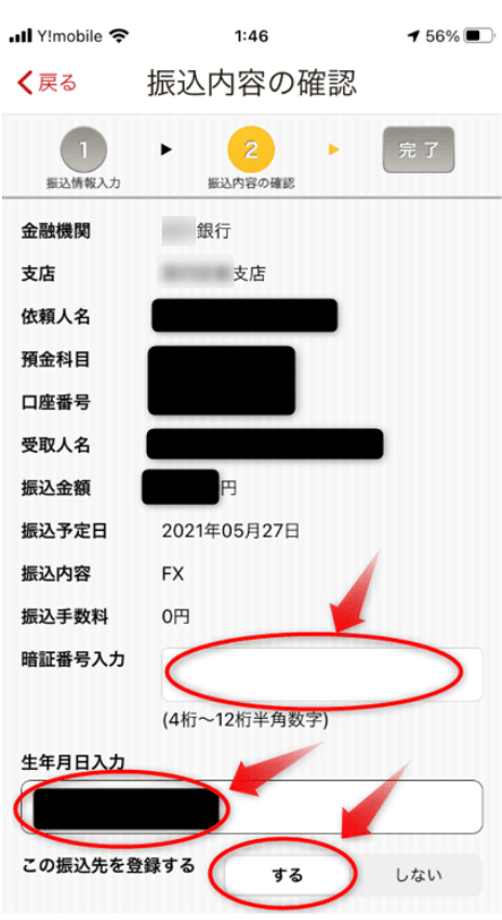
最後に、振込内容を一通り確認して問題なければ「振込実行」ボタンをタップします。この後MT4口座に入金が反映されるか確認できれば完了です。
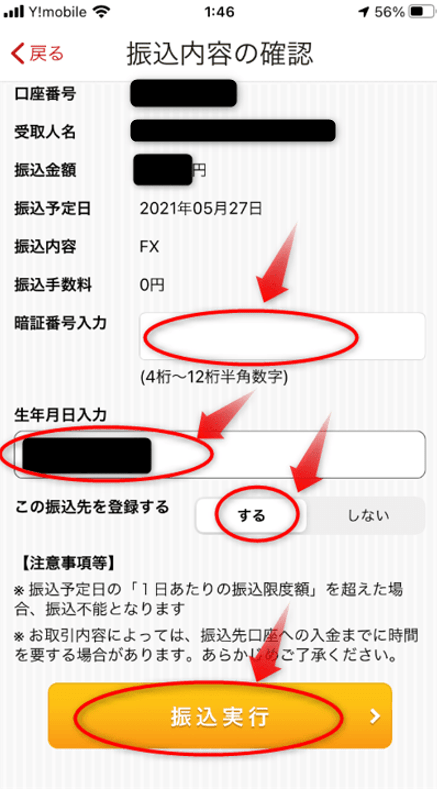
GEMFOREXで某三大メガバンクの一角(Mから始まるイメージカラー緑色の銀行)の入金方法

GEMFOREXの振込先口座が某三大メガバンクの一角(Mから始まるイメージカラー緑色の銀行)の場合でも、専用のスマホアプリから振り込むことをお薦めします。振込先が同一銀行であれば、他支店からでも手数料は24時間無料です。しかも何回振り込んでも手数料は無料です!この某メガバンクの口座を持っている方であれば、これを使わない手はありません!
※ATMで振り込むと時間外手数料がかかります。
専用スマホアプリをApp Store(Google Play)からダウンロード・インストール
以下iPhoneでの手順を説明しておりますが、Androidでも殆ど同じはずですので参考になるかと思います。
まず、App Store(AndroidならGoogle Play)で「銀行名」で検索すると専用スマホアプリが表示されますので、これをダウンロード・インストールしてください。
※既に下記のアプリをインストール済みの方は本作業は不要です。
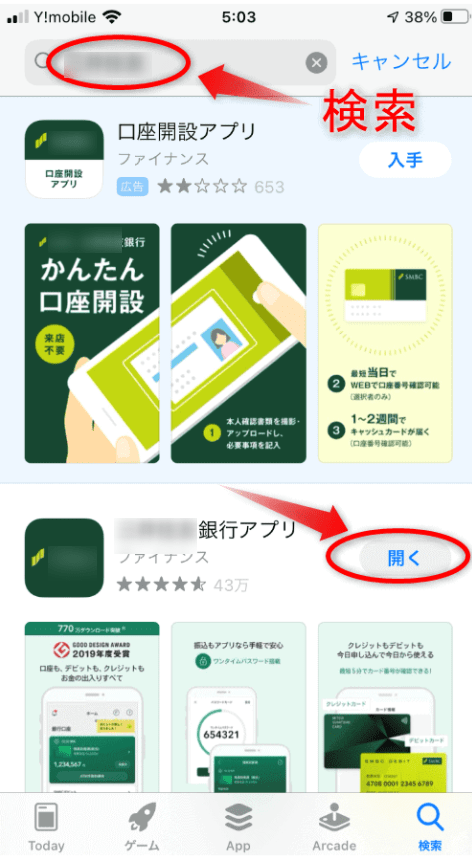
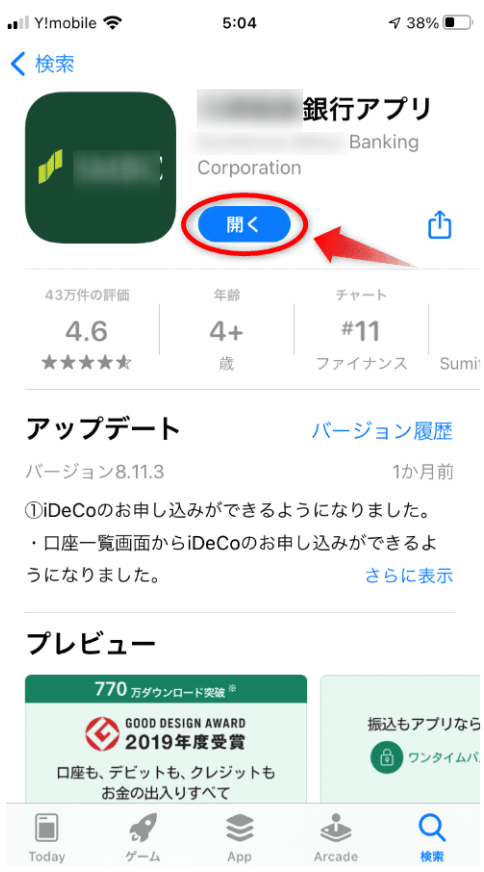
専用スマホアプリへログイン・パスワードカードを設定
次に、アプリの初期設定を行い、このアプリから振込手続きができる状態にしましょう。
※既にアプリで振込手続きができる状態の方は本作業は不要です。
最初のログインは店番号、口座番号、第一暗証を入力する必要がありますが、指紋認証の登録をしておくと次からログインが簡単になりますし、セキュリティ面でも安心なのでお薦めです。
ログインできましたら、次はパスワードカードの設定を行います。これはインターネットバンキングを安全に利用する為のパスワード生成機です。
アプリをいじってみてよくわからなかった方は、某メガバンク公式サイト内にある簡単クイックガイドに簡潔に手順等記載されてますので、もしよければ参考にしてみてください。尚、手順の通りに設定してもどうしてもうまくいかない場合、某メガバンクへ銀行にお問い合わせ頂くか、もしくは直接最寄りの店舗へ質問しに行くと、行員の方がアプリを操作して親切に教えて頂けるかと思います。
まずはこのアプリが使える状態にしましょう。
専用スマホアプリから振込手続きを行う
下記は、アプリへログイン後のトップページの画像です。下部にある「振込・振替」ボタンをタップしてください。
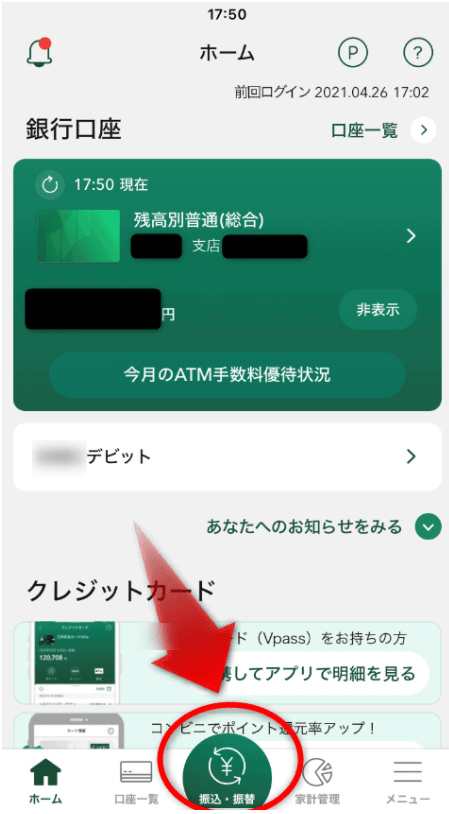
下記のような画面になりますので、「振込」ボタンをタップしてください。
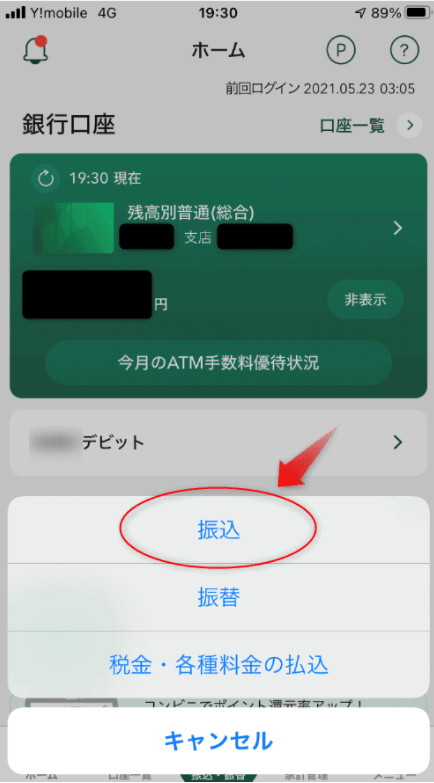
「登録済みの振込先に振込」(赤丸)をタップして振込できるようにしておくと次回から楽になりますので、先に「上限金額の変更・振込先登録等」(青丸)をタップして振込先を登録しておきましょう。
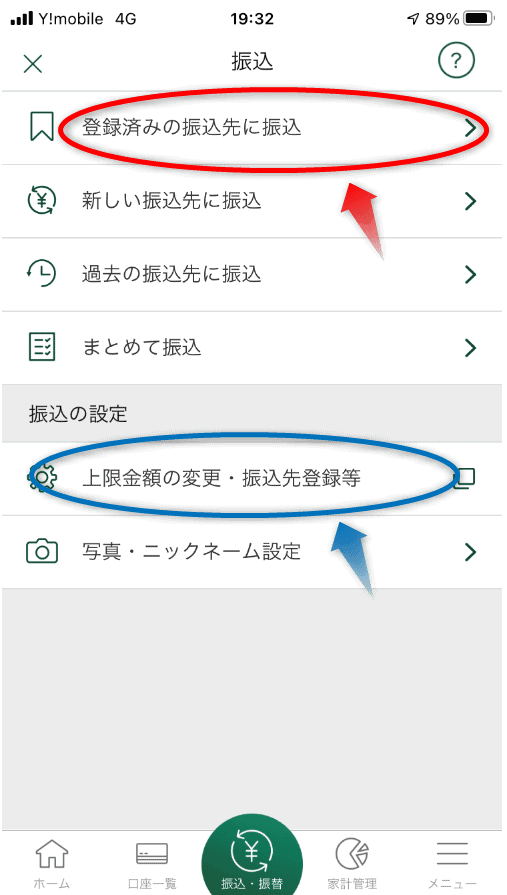
タップするとWEBブラウザに飛びます。もし再度ログインを求められた場合は、面倒ですが店番号、口座番号、第一暗証を入力してログインし直しましょう。
「振込先口座の変更・削除/新規登録」ボタンをタップしてください。
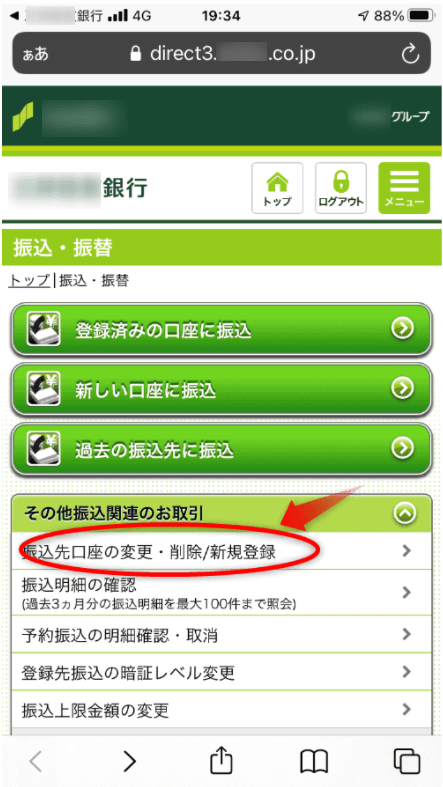
「新規登録ボタン」(赤丸)をタップすると振込先登録の画面に移りますので、そこで登録をしてください。登録できたら下記(青四角)のように振込先口座が表示されるようになります。
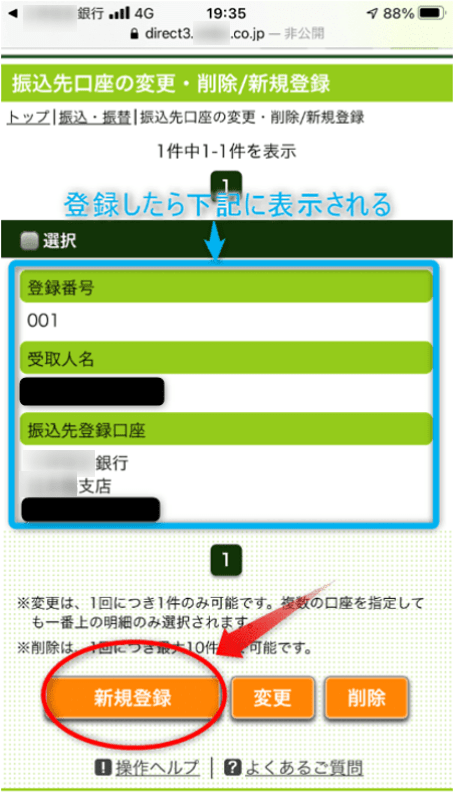
振込先の登録ができましたら、振込手続きをする際に「登録済みの振込先に振込」をタップすると下記のように表示されますので、振込先口座を選んでタップすると次へ進みます。
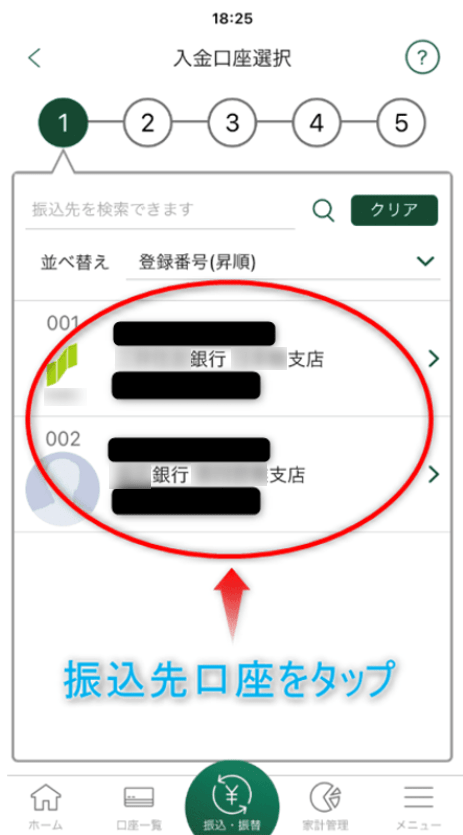
出金口座(振込元)を選択してタップします。1つしか口座持っていなければ、表示された自口座をそのままタップするだけです。
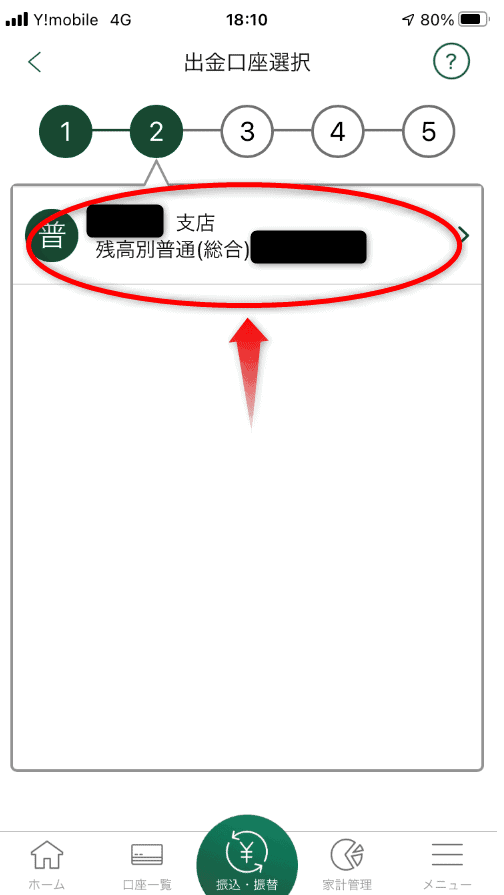
依頼人名を入力します。下記画像でも記入例を記載していますが、必ず「氏名(アルファベット大文字)+GEMFOREXの口座番号」の形で入力してください。口座番号の記載がないと、MT4口座へ入金が反映されるのに時間がかかる可能性があります。
それから他の電話番号・振込日が問題なければ「振込金額設定画面へ」ボタンをタップして次へ進みます。
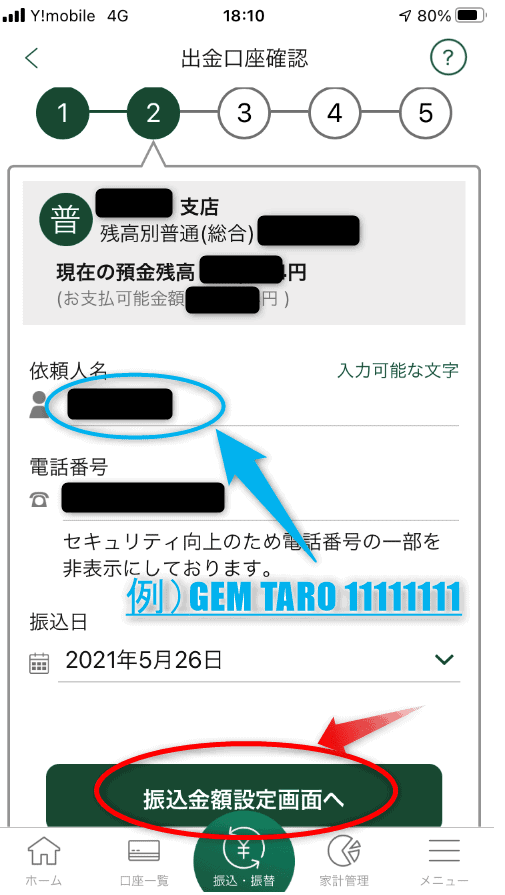
入金予約登録の時と同じ金額を入力してください。
その下の「振込手数料を差し引いて振り込む」については、振込先が同一銀行であればそもそも振込手数料は0円なので気にする必要がないのですが、他行宛の振込の場合、ポイントを利用して振込手数料を割り引くこともできるようになっています。その際はチェックを入れて、振込手数料を全額ポイントで充当したいのであれば全額にしてください。
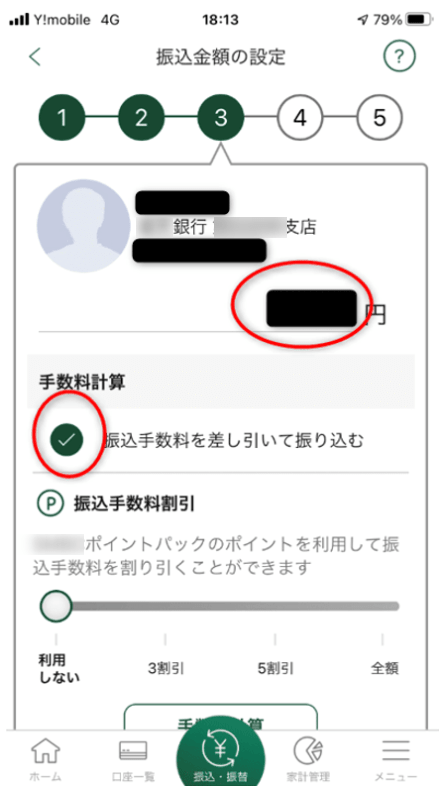
画面を下にスクロールして、「手数料計算」ボタンをタップすると、下記画像のように振込手数料と合計引落金額が表示されます。振込先が同一銀行であれば振込手数料は0円となりますが、他行宛の振込の場合は手数料が発生します。他行宛の振込手数料については公式サイトをご確認ください。
※ポイントの残りがあれば、それを手数料に充当することも可能です。
内容に問題なければ「取引内容の確認画面へ」をタップしてください。
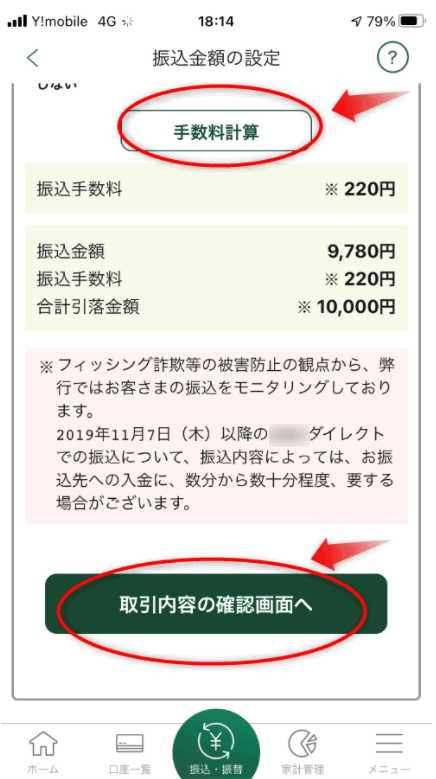
取引内容の確認画面を一通り見て問題なければ、下部の「振込を実行」ボタンをタップしてください。この後MT4口座に入金が反映されるか確認できれば完了です。
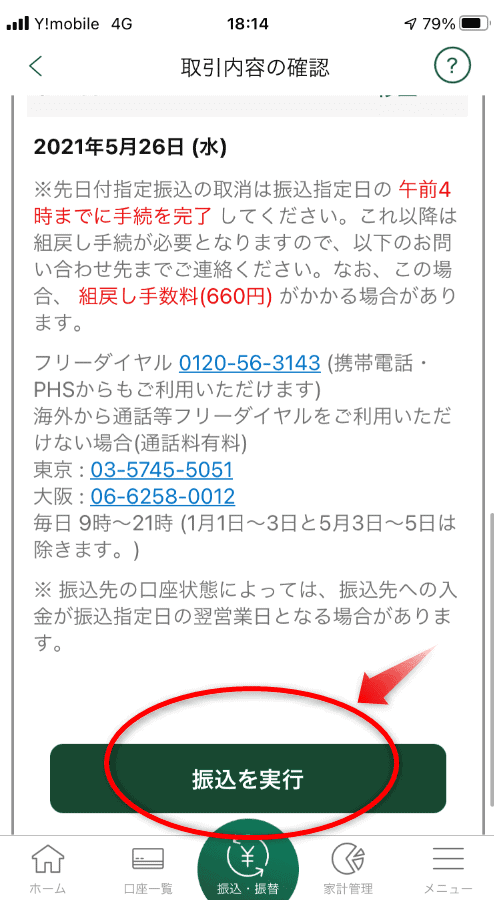
【注意】GEMFOREXの振込先口座へ振り込もうとすると、エラーコード:A6122で入金できない!
以前、GEMFOREXの振込先口座がこの某メガバンクだった時に専用アプリから振り込もうとした際、下記画像のようなエラーが表示されることがありました。
某メガバンクのフリーダイヤル(0120-56-3143)に問い合わせたところ、このA6122というエラーコードは振込先側が原因で振り込めないようになっているとのことです。
このようなエラーコードが出る場合、以前振り込んだことのある口座だったとしても、今回の振込先口座とは違う可能性があります。送金代行会社側で振込できない処理をしていて、下記のようなエラーコードが表示されている可能性が高いです。
GEMFOREXの振込先口座は固定ではなく、都度変わる可能性がある仕組みです。必ず入金する前に振込予約(入金予約登録)を行い、指定された口座へ振り込みをするように気を付けてください。
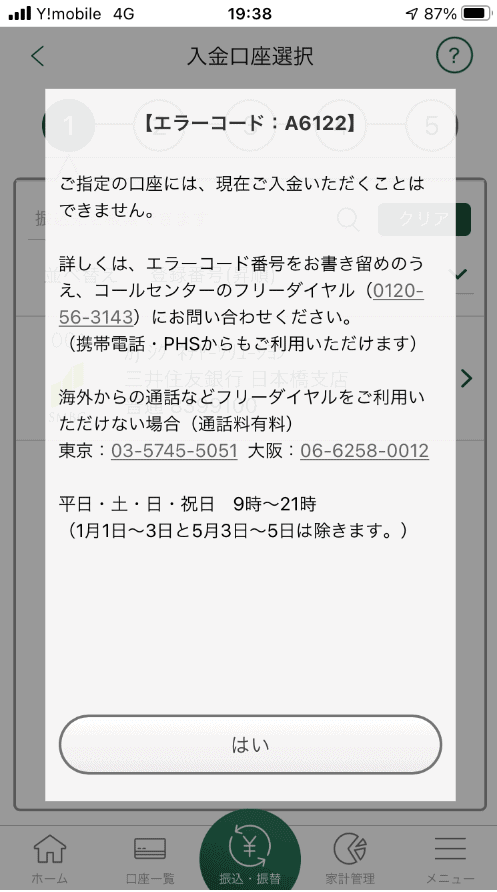
GEMFOREXの出金方法【2銀行共通】

GEMFOREXの出金手続きはマイページ上で行うので、どの金融機関へ出金するとしても作業の流れは同じです。
個人情報登録(出金先口座)の入力
まず、マイページで個人情報登録(出金先口座)の入力ができていないと、GEMFOREXの口座から出金ができない仕組みになっています。まだ入力をされていない方は、下記の口座開設方法の記事の中にある個人情報登録(出金先口座)の入力を参考頂き、入力を完成させてください。

【注意】出金先が日本最大級のネットバンク(Rから始まるイメージカラー赤色の某銀行)の場合、支店名・住所は本社(HEAD OFFICE)の情報を入力
この某銀行の場合の注意点として、支店名・住所は本社(HEAD OFFICE)の情報を入力します。具体的に何を入力すればよいのかは、某銀行サイトをご参照ください。
また、某銀行は2020年7月に本社移転しており、住所が変更になっています。間違って旧住所を入力しないようにご注意ください。
マイページから出金手続きをする
GEMFOREXのマイページへログインし、左側メニューの「ご出金」もしくは右側の「出金」ボタンどちらかをクリックすると、下の「ご出金依頼」へ遷移します。

該当の「出金口座」を選択し、出金する「金額」を入力してください。
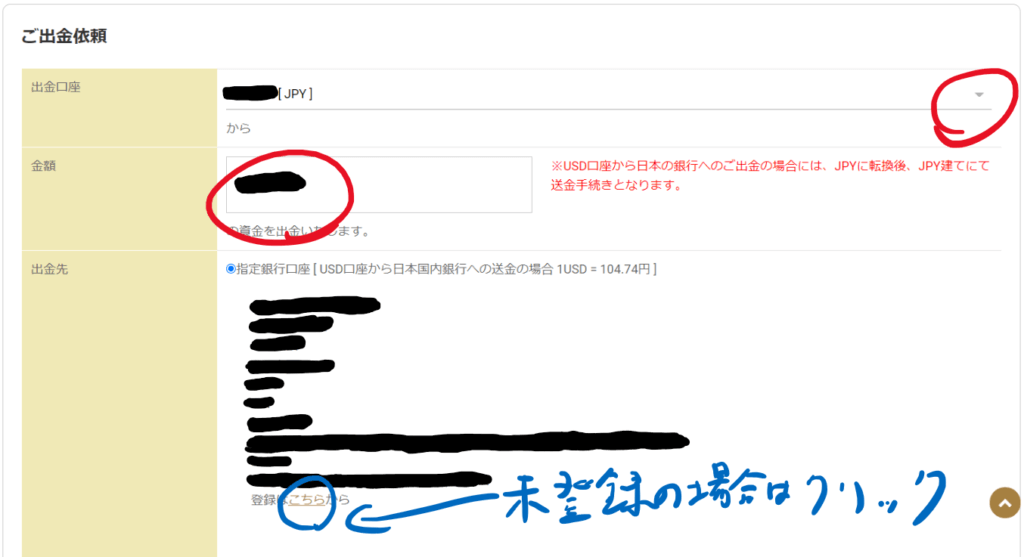
「上記出金ルールについて同意します」のチェックボックスをクリックしてチェックを入れてください。
※クレジットカードで入金されている方は「クレジットカード登録」の入力・画像の挿入をしてください。
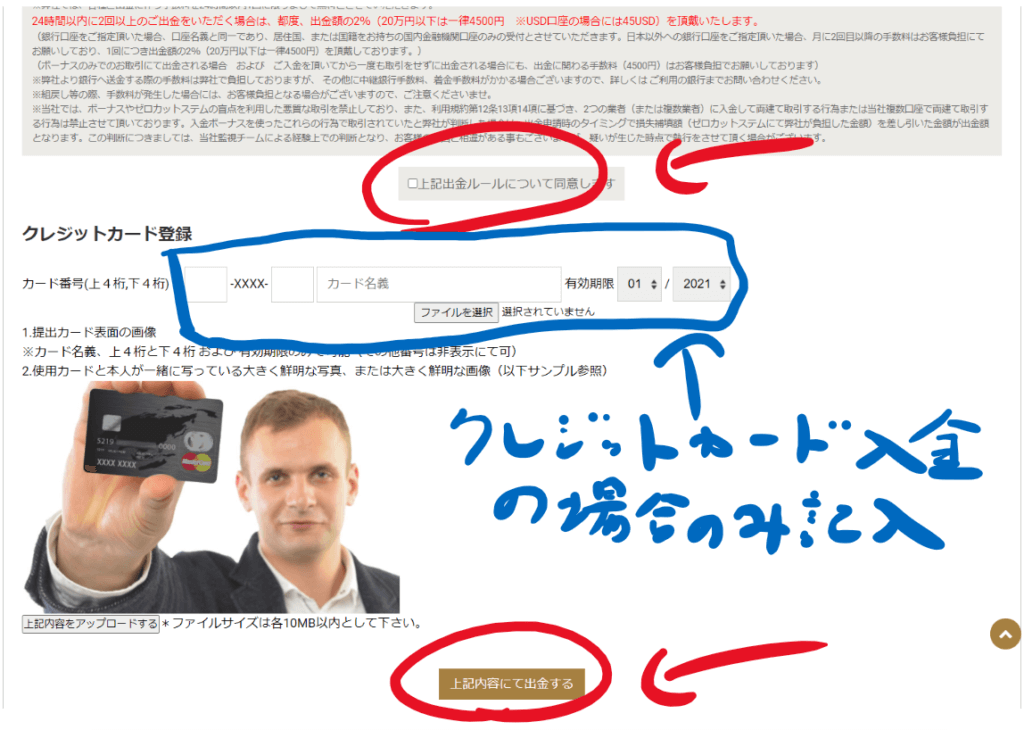
入力が終わりましたら「上記内容にて出金する」ボタンをクリックすると、「【GEMFOREX】出金申請内容のご確認」というタイトルのメールが届きますので、メール内のリンクをクリックして出金リクエストを完了させて下さい。
※メール内リンクの有効期限は45分ですのでご注意ください。
「【GEMFOREX】出金完了のご案内」というメールが届けば出金手続きは完了です。その後、特に問題なければ1~2営業日(場合によっては3~4営業日)もあれば着金され、着金完了のメールも届きます。
GEMFOREXへの入金で振込手数料がかかっても返却申請すれば返却される!【2021年6月21日追記】
仮に、他の金融機関からの振込や、他の入金手段で手数料がかかった場合でも、申請さえすれば返却されるという太っ腹なシステムになっています!詳細については下記の記事をご参考ください。

2023年11月9日(木)更新
GEMFOREXは2023年5月27日に「M&Aによる事業継承の協議開始」を発表後、5月31日に一時サービス停止となりました。それから協議の結果、債務(出金遅延分)の継承・各種条件・買収金額で合意となり、8月1日にGalaxy DAOへ事業譲渡されたことになっていますが、8月15日公開のホワイトペーパーV1にて出金は行わず、その分独自トークン「GBOND」を発行すると発表されました。10月31日公開のホワイトペーパーV2でも大まかな内容は変わらず、これまでの経緯を踏まえれば出金される期待値は極めて低いと言わざるを得ません・・・。
尚、GEMFOREXの一時サービス停止・M&A事業継承協議・買収先(GalaxyDAO)・規約違反者への対応厳格化・出金遅延に関しては下記の記事をご参考ください。




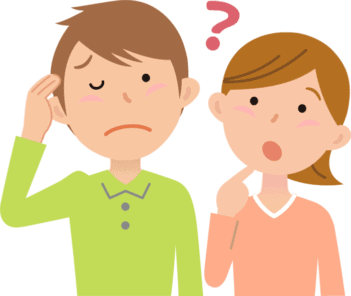






コメント
本日、午前十時にソニー銀行~ネットで振込みしたのですが振込人名義に数字を入れる欄がわからず名前だけ書いて振り込みました
数字を追加したいのだけどどうすれば良いのか?
コメントありがとうございます。
そのS銀行は全く使ったことがないのでなんとも言えませんね・・・
本記事記載のR銀行だと半角入力ができず、全角じゃないといけないという制約がありますが。
また、もうMT4/MT5口座に反映されているのであれば問題ないですが、
振込人名義に口座番号を入力せずに振り込んでしまった場合はすぐにGEMのサポートに連絡した方がいいかと思います。
mt4アプリから新規口座 既存のアカントをログインしてサーバ名GEMFOREXを記入すると証券会社に問い合わすように表示されGEMFOREXがでないので続けられない
コメントありがとうございます。
サーバ名は「gemt」と打ったらGEMのサーバーたちが出てきますよ。
MT4へのログイン方法については下記の記事もご参考ください。
https://flove.jp/2020/12/29/mt4setup/
解決しました
有難うございました
解決できたようで何よりです!